Как да разберете вашето влизане в Skype, както и да намерите някой друг
Това ръководство ще говори за две точки, свързани с влизането в Skype: ако сте забравили данните си за влизане, а също и ако трябва да намерите данните за влизане на човек, като използвате данни, които знаете (име и т.н.). Ще ви кажа някои малки неща, които ще ви помогнат да разберете как да разберете вашето влизане в Skype.
В статията ще ви разкажа методите от най-лесните до по-труднитеи затова първо трябва да започнете да четете статиите, за да не ви отнема много време да прочетете тази информация.
Ако влезете в Skype автоматично
Ако трябва да научите данните за вход от Skype, когато се зарежда автоматично, когато включите компютъра, тогава няма да ви трябва много време, за да научите данните си за вход.
И така, Skype се зареди, отворете го и щракнете върху областта вляво, където посочвате статуса си. Информацията за акаунта ви ще се появи вдясно, а данните ви за вход ще бъдат посочени в горния ред.
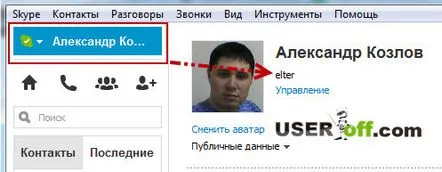
Ако Skype не се стартира автоматично, например на вашия домашен компютър, можете да използвате друг компютър, където се стартира автоматично. Това разбира се при условие, че използвате няколко устройства, на които е инсталиран Skype.
Намираме входа на компютъра
Този метод е подходящ за онези потребители, които вече са влезли в своя Skype от компютър или лаптоп. Така че, ако имате устройство, през което вече сте влезли в Skype, отворете компютъра си и отидете на C:UsersAleksandrAppDataRoamingSkype. В тази папка ще намерите папка, чието име е вашето логин.
Тази папка може да се отвори и по друг начин: "Старт" - "Изпълнение" - въведете %APPDATA%Skypeи натиснете Enter.
В ситуация, в която сте преинсталирали Windows или нямате достъп до компютър, този метод ще бъде безполезен за вас, така че преминете към следващия.
Влизамсе пише в писмото при нулиране на паролата
Ако софтуерът Skype все още не е изтеглен и инсталиран на вашия компютър, ще трябва да отидете на официалния уебсайт на Skype. Ето линк към сайта. Говорих за това как да инсталирам Skype в статията: "Инсталиране на Skype". За да разберете вашите собствени, но забравени данни за влизане в Skype, трябва да щракнете върху „Вход“ (намира се в горния десен ъгъл на официалния уебсайт), след което щракнете веднъж с левия бутон на мишката върху връзката, наречена „Забравихте данните си за влизане в Skype“.
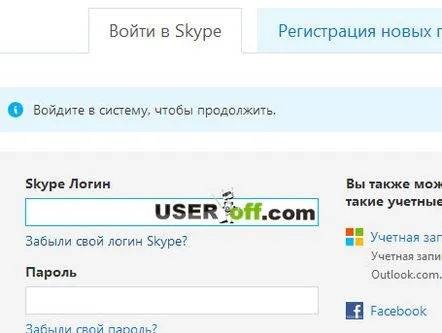
Можете също да използвате акаунти във Facebook и акаунти в Microsoft, за да влезете в акаунта си.
След това въведете вашия имейл, който сте посочили при регистрацията на акаунт в Skype, и щракнете върху бутона „Изпращане“. Автоматично ще бъде изпратено писмо до имейл адреса, прикачен към вашето име за влизане в Skype (т.е. имейл), съдържащо всички допълнителни инструкции, необходими за възстановяване на забравено влизане.
За да завършите успешно възстановяването на забравено влизане в Skype, трябва да отидете в пощенската си кутия и да продължите с възстановяване на парола. След като щракнете върху връзката, в браузъра ще се отвори страница, на която ще бъде посочено забравеното преди това влизане в Skype. Тази процедура обикновено се използва за възстановяване на парола, но както можете да видите, можете също да я използвате, за да разберете вашето влизане в Skype.
Имейл филтър
Ако използвате например програмата Mozilla Thunderbird или услуга, в която можете да филтрирате имейли, можете да опитате да намерите имейли, дошли от поддръжката на Skype.
Ако все още не използвате клиентски програми за работа с поща, препоръчвам ви да отидете на връзката и да се запознаете с настройките и предимствата на такива програми: „Инсталиране и конфигуриране на пощенската програма MozillaThunderbird". Сега ще дам пример как можете да направите филтър с думи. Например, трябва да намерим имейли, които съдържат думата Skype, като по този начин намерим стари имейли, които може да съдържат данните ви за вход.
Така че, изберете вашата поща отляво (ако има няколко от тях), след това въведете "skype" в горния десен ъгъл. На изображението по-долу можете да видите, че програмата е филтрирала имейлите и е намерила няколко имейла, които съдържат думата Skype.
Сега трябва да влезете в тези писма и да видите тяхното съдържание. По-долу съм ви показал екранна снимка, на която е изписано моето влизане в Skype. Когато направих повторно задаване на парола, това съобщение беше изпратено след целия процес.
Заключение: ако нулирате паролата си, може да имате съобщение в пощата си, където можете да видите вашето влизане в Skype.
Говорих за възстановяване на парола в статията: „Какво да направите, ако сте забравили паролата си за Skype“.
Услуга за поддръжка на Skype, за да разберете вашите данни за вход
По-горе беше описано как да разберете вашето влизане в Skype, както и да намерите потребител в системата Skype. Но ако това не ви помогна, използвайте този раздел на статията. Официалният уебсайт има списък с ресурси, към които можете да се обърнете, за да изясните всеки проблем. Важно е да разберете, че това не е магическа пръчка и може да отнеме време, за да ви помогне.
Тук: https://support.skype.com/ru/faq/FA1170/kak-svazat-sa-s-otdelom-obsluzivania-klientov-skype
И също:
https://support.skype.com/ru/faq/FA109/a-ne-mogu-vojti-v-skype
Има един неприятен момент - интерфейсът на сайта ще бъде на английски език. Но ако имате нужда от старо влизане, което не можете да запомните, тогава мисля, че този проблем няма да бъде стена, за да го разрешите.
Потърсете данните за вход на правилния човек
За да допълня статията, ще ви кажа накратко какразберете потребителското име за влизане в Skype от търсене. Можете също да използвате този метод, когато сте забравили своето влизане в Skype! Първо изтеглете програмата и я инсталирайте на вашия компютър. Връзката към статията за инсталиране на Skype е точно по-горе.
След като инсталирате програмата, влезте в Skype, като въведете вашата парола и логин. Вляво ще видите прозорец с контакти (всички налични контакти са разделени на 2 групи: контакти и скорошни). Точно над колоните с контакти можете да намерите лента за търсене с изображение на малка лупа, наречена „Търсене“. Тук трябва да въведете известна информация за лицето, което ще намерите в системата на Skype.
Преди да започнете търсенето, щракнете върху бутона плюс и въведете името и/или имейл адреса на лицето, което търсите, в лентата за търсене.
Веднага щом намерите влизането в Skype на правилния човек, щракнете върху него с левия бутон на мишката и щракнете върху „Добавяне към списъка с контакти“ вдясно. Разказах по-подробно за търсенето на контакти в системата Skype: „Търсене на потребител на Skype“.
Ако получите грешка при влизане в Skype:
